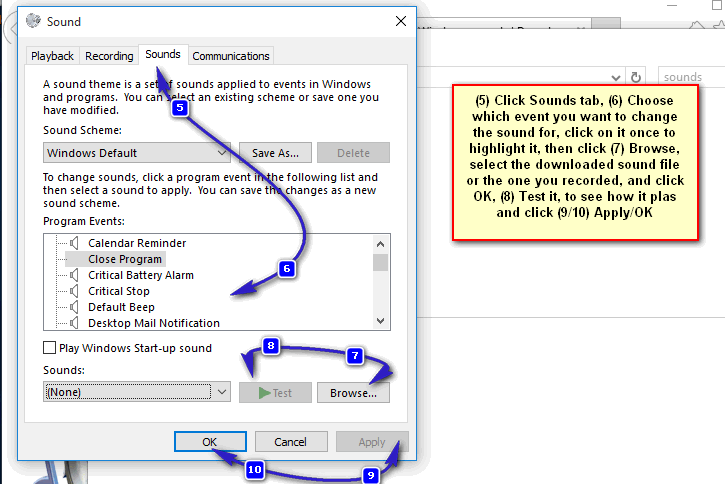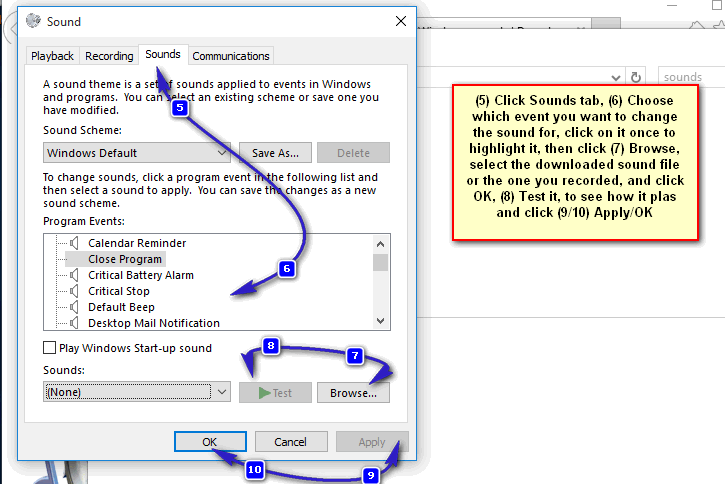আপনার পিসিতে প্রচলিত সাউন্ড স্কিমগুলি শুনতে বিরক্তিকর হতে পারে। তবে আপনি উইন্ডোজ এবং বিশেষত উইন্ডোজ 10 এর সাথে আপনি নিজের পছন্দ মতো বিভিন্ন শব্দকে কাস্টমাইজ করতে পারেন।
আশেপাশে প্রচুর ওয়েবসাইট রয়েছে যেখানে আপনি কয়েকটি দুর্দান্ত সাউন্ড স্কিম ডাউনলোড করতে পারেন, এখানে ক্লিক করুন) একটি দ্রুত অনুসন্ধান করতে। আপনি যদি নিজের নিজস্ব কাস্টম শব্দটি ব্যবহার করতে চান তবে আপনি এটিও করতে পারেন।
তিনটি বিভাগ রয়েছে যার অধীনে সাউন্ড স্কিমগুলি পড়ে ওয়েবসাইট । যথা:
ক্লাসিক উইন্ডোজ শব্দ: নামটি ইঙ্গিত দিচ্ছে যে এই শব্দগুলির স্কিমগুলি উইন্ডোজের পুরানো সংস্করণগুলির সাথে প্রকাশিত হয়েছিল।
বিবিধ উইন্ডোজ শব্দ : এই বিভাগে আসা বেশিরভাগ উইন্ডোজ বা মাইক্রোসফ্টের সাথে সম্পর্কিত নয়। আপনি উদ্ভাবনী এবং আকর্ষণীয় কিছু চান কিনা তা দেখার জন্য এটি সর্বদা ভাল জায়গা a
উইন্ডোজ সাউন্ড স্কিমস : এই বিভাগে কিছু ক্লাসিকও রয়েছে উইন্ডোজ থিম আপনি ব্রাউজ করতে পারেন যে।
সুতরাং, আপনি সর্বাধিক অভিনব একটিকে অনুসন্ধান এবং চয়ন করতে পারেন। একবার আপনি যা চান তা ডাউনলোড করার পরে সেগুলি সংহত করার জন্য নীচের বর্ণিত পদক্ষেপগুলি অনুসরণ করুন:
- কন্ট্রোল প্যানেলে যান এবং শব্দ আইকনে ক্লিক করুন। যাতে কন্ট্রোল প্যানেলটি খুলুন , ধরো উইন্ডোজ কী এবং এক্স চাপুন , পছন্দ করা কন্ট্রোল প্যানেল ।

- তারপরে, টাইপ করুন শব্দ অনুসন্ধান বারে এবং ক্লিক করুন শব্দ আইকন

- আপনি যখন শব্দে থাকবেন তখন এটিকে চয়ন করুন শব্দ দ্বিতীয় ট্যাব যা ট্যাব। নীচে থেকে প্রোগ্রাম ইভেন্ট , আপনি একটি ইভেন্ট নির্বাচন করতে পারেন যার শব্দটি আপনি পরিবর্তন করতে চান। এখন শব্দগুলি ড্রপ-ডাউন থেকে, আপনি নির্দিষ্ট ইভেন্টে প্রয়োগ করতে একটি শব্দ নির্বাচন করতে পারেন। যদি শব্দটি কাস্টম হয় এবং আপনি এটি ডাউনলোড করে ফেলেছেন তবে ব্রাউজ করতে এবং আপনার কাস্টম সাউন্ডটি নির্বাচন করতে আপনি ব্রাউজ বোতামটি টিপুন। একবার হয়ে গেলে, প্রয়োগ / ঠিক আছে ক্লিক করুন। 'টেস্ট' এ ক্লিক করুন সবকিছু ঠিকঠাক আছে কিনা তা দেখতে। “প্রয়োগ করুন” চাপুন এবং আপনার কাজ শেষ হয়েছে।